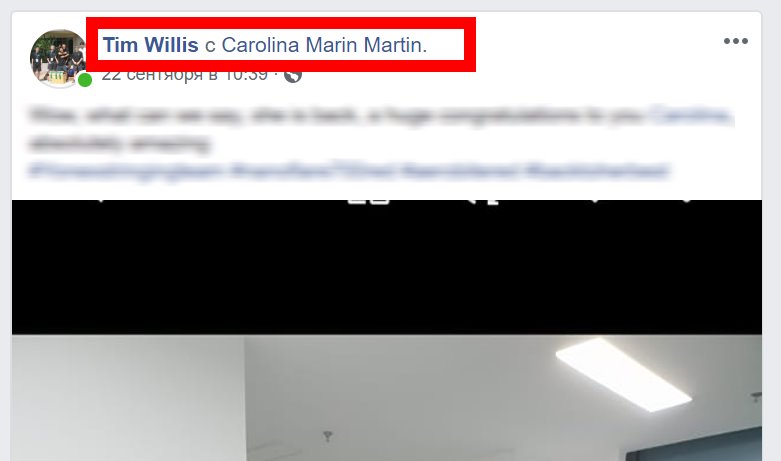Как сделать картинку ссылку фейсбук
Как создать публичную ссылку для фотоальбома в Facebook 2021
ÐÑÐµÐ¼Ñ Ð¸ СÑекло Так вÑпала ÐаÑÑа HD VKlipe Net
Ежедневно загружая сотни тысяч фотографий, Facebook стал одним из самых популярных направлений для публикации фотоальбомов в Интернете. Легко поделиться своими фотографиями с теми, у кого есть профиль на Facebook, но как поделиться ими с кем-то, у кого нет учетной записи на Facebook?
К счастью, Facebook предоставляет возможность получить общедоступную ссылку на ваши фотографии или весь фотоальбом. По этой ссылке вы можете поделиться альбомом с кем угодно в Интернете. И сегодня мы выпустим краткое руководство, чтобы показать вам процесс создания публичной ссылки для фотоальбома Facebook. Мы также поделимся способом создания публичной ссылки на отдельные фотографии и поделимся ими практически со всеми.
Шаги для получения публичной ссылки на фотоальбом Facebook
У публичной ссылки на фотографию или альбом может быть несколько способов добраться. Мы обсудим один из них, который действительно является самым выдающимся.
Шаг 1: Войдите в свою учетную запись Facebook и на домашней странице, на левой боковой панели, нажмите « Фото», как показано на рисунке ниже.
Шаг 2: Вы увидите три раздела, а именно, фотографии из вас, фотографии и альбомы. Нажмите на Альбомы, чтобы получить доступ к созданным вами фотоальбомам.
Шаг 3: Теперь выберите альбом, которым вы хотите поделиться. Нажав на альбом, вы попадете в альбом с фотографиями.
Шаг 4: На странице альбома вверху вы увидите кнопку настроек с опциями Добавить фотографии, Изменить и стрелку раскрывающегося списка. Нажмите на выпадающий список и выберите опцию « Поделиться альбомом».
Шаг 5: Как только вы это сделаете, на экране появится новое диалоговое окно. Он будет содержать ссылку, публичную ссылку, которую вы ищете. Скопируйте его и поделитесь с кем угодно.
Если вы нажмете на ссылку « Отправить в сообщении» (внизу слева от диалогового окна « Поделиться альбомом »), вы попадете в другое диалоговое окно, в котором вы можете отправить ссылку в виде сообщения электронной почты или в виде сообщения Facebook одному, нескольким людям или группе.,
Примечание: пользователь просто должен перейти по данной ссылке с помощью любого браузера. И, независимо от того, является ли пользователь Facebook или нет, пользователь сможет просматривать общий альбом.
При нажатии на нее откроется диалоговое окно обмена фотографиями с параметрами обмена, как показано на рисунке ниже.
К сожалению, это не позволяет создавать публичные ссылки. Не беспокойтесь, у нас есть хитрость, чтобы сделать это. Откройте фотографию, которой вы хотите поделиться, щелкните правой кнопкой мыши и и выберите Копировать местоположение изображения.
Это позволит разместить общедоступную ссылку в вашем буфере обмена. Сохраните его где-нибудь, чтобы вы могли поделиться им с другом, когда захотите. Я также предлагаю вам открыть изображение в полноэкранном режиме просмотра. С этой ссылкой вы покажете увеличенное изображение.
Заключение
Интерфейс Facebook и пользовательский опыт менялись со временем. И способ, которым вы делитесь снимками на них, также изменился. Процесс является всеобъемлющим для последнего интерфейса и продолжит работать, если Facebook не внесет еще одно изменение. Веселитесь и делитесь несколькими из них прямо сейчас.
Способы проставления ссылок с сайта Facebook
Телеграм-канал Программист и бизнес.
Каждый день интересные истории, как программист строит бизнес.
Чтобы другим пользователям Интернета было проще путешествовать по веб-ресурсам, были придуманы гиперссылки или просто ссылки. Если в любом текстовом поле или документе их можно вставлять без особых проблем, то в некоторых социальных сетях есть особенности. В этой статье будет рассказано, как вставить ссылки из Facebook, ведущие на внешние интернет-ресурсы.
Размещаем ссылки в Facebook
Можно выделить всего два способа вставки URL-адресов в вышеупомянутой социальной сети. Первый подразумевает прямое размещение с ресурса, на который в итоге будете ссылаться. Второй же предлагает универсальное решение, которое позволит вставлять URL-адрес абсолютно на любой ресурс. Итак, рассмотрим оба способа подробнее.
Размещение ссылки
Начнем мы с размещения URL путем использования встроенных инструментов сервисов. Рассматривать все будем на примере видеохостинга YouTube, однако стоит отметить, что инструкция будет общей для всех подобных площадок. Отличаться может лишь внешний вид отдельных иконок/кнопок и их расположение.
На мобильном устройстве
Сначала расскажем, как разместить URL со смартфона, так как по статистике более 1.700.00.000 пользователей использует мобильные устройства для посещения Facebook.
Сразу же после этого соответствующая запись появится на вашей ленте в социальной сети, а чуть ниже нее будет находиться ссылка на контент, который вы выбрали. Вот так просто можно вставить URL-имя с мобильного устройства.
На компьютере
Несмотря на то, что смартфоном пользуется огромное количество пользователей, приоритетной платформой для посещения социальных сетей остается все же компьютер.
Как можно заметить, способ с использованием мобильного устройства не сильно отличается от этого. Главное – запомнить правильную последовательность действий.
Копирование ссылки
Но что, если вы хотите скопировать URL на обычный сайт, на котором попросту нет кнопок «Поделиться»? В этом случае необходимо воспользоваться опцией «Копировать».
После этого нужная вам ссылка будет опубликована в созданной вами записи, будь то комментарий или новый пост на ленте.
Советы
Стоит отметить, что публикации с использованием URL других сайтов просматриваются гораздо реже, так как режут глаз своим «неопрятным» видом. Также рекомендуется для начала ознакомиться с правилами сообщества Facebook, чтобы не быть заблокированным по причине размещения ссылки на контент, запрещённый правилами Файсбук.
Ссылки в Фейсбуке скопировать/изменить/поделиться
Зачем это необходимо?
Несмотря на простоту установки линков, злоупотреблять таким методом не желательно. Если вы делаете линк на профиль другого пользователя, пост становится доступен его друзьям. Если в сообщении нет ничего «секретного», можно не обращать на это внимание. Другое дело, если речь идет о личном сообщении. Зачем, к примеру, признание в любви или место «секретной» встречи.
Как сделать ссылку на человека?
Существует два способа, как сделать URL на страницу другого пользователя. В первом случае кликните на имя интересующего человека и скопируйте с адресной строки ссылку на его профиль. Сначала будет идти название сайта (facebook.com), а после него индивидуальный номер (ID). Второй вариант — используйте знак «собачки».
Зная, как в Фейсбук вставить ссылку на человека, можно добавить ее и обратить внимание на пост интересующего пользователя. Он информируется о том, что его упомянули в посте или комментарии. Возможна ситуация, когда информация появляется в хронике. В результате старания не остаются незамеченными.
Аналогичный подход действует, когда нужно оставить линк на человека в комментарии к какой-либо записи. Это удобно, ведь в процессе прочтения пользователь может сразу перейти по активному имени.
Если вы набираете пост или комментарий на телефоне, здесь принцип такой же, как на компьютере. Во время набора сообщения пропишите @, а дальше система сама поможет и подтянет нужное имя.
Как узнать ID своего профиля
Бывают ситуации, когда нужно скопировать ссылку на свою страницу. Для этого необходимо знать свой ID, который прописывается сразу после названия официального сайта. Принцип получения этих данных для ПК и телефона немного отличается.
На телефоне с Андроид:
Теперь можно использовать URL для добавления в пост, передачи знакомым или друзьям на других сайтах. При желании можно изменить имя пользователя и поменять цифровой ID на более понятные символы. Для этого:
К примеру, после изменения ссылка на Фейсбук моей страницы получила такой вид — facebook.com/«новое имя». Таким URL проще оперировать, если его необходимо передать другим пользователям. Стандартный линк более длинный и имеет неказистый вид.
Итоги
Фейсбук максимально упростил процесс добавления ссылки на другого человека в публикации или сообщении. Все, что требуется — прописать @ и начать набирать имя, а система сама подскажет, кого необходимо подтянуть. Что касается полного URL, то для удобства желательно его сразу изменить и придать простой вид.
Как загрузить фотографию в Facebook: разные способы
Здравствуйте, уважаемые посетители. У нас с вами сегодня очередная статья про социальную сеть Фейсбук. В ней будем разбирать, как загружать фотографии непосредственно на стену или в какой-нибудь альбом. Советов по данной теме можно давать очень много и, если их все детально расписывать, то целую книгу издавать можно. Однако я попытаюсь затронуть самые основные моменты.
Как добавить фото в публикацию
Если срочно нужно опубликовать какое-нибудь у себя на страничке, чтобы оно виднелось среди остальных ваших публикаций, то сделать это проще простого.
Заходим в пункт верхнего меню «Главная» и ставим курсор мыши в поле «Что у вас нового?»
Выскакивает небольшое окошко для добавления публикаций. Вы там можете начать писать какой-то текст, а если понадобиться добавить снимок, то не сложно догадаться, что нужно будет нажать на кнопку «Фото/видео»:
Как загрузить фото с компьютера
Если вы пока не хотите заморачиваться с созданием альбомов, а просто решили загрузить фотку, то…
Тут есть несколько способов. Либо мы переходим во вкладку «Главная» и там нажимаем на кнопку «Фото/видео»:
Либо в левом меню нажимаем на пункт с соответствующим названием:
Либо нажимаем на кнопочку своего профиля. Далее переходим в раздел «Фото», а после этого нажимаем на кнопочку «Фото/видео».
У нас выскакивает небольшое окошко, в котором мы выбираем пункт «Загрузить фото/видео»:
Выбираем нужный снимок на своем компьютере:
После этого выскакивает окошко с настройками, в котором выбираем, кому оно будет доступно для просмотра:
Можете отметить кого-нибудь на снимке:
Либо указать дату и время:
Создаем альбом для фото
Если вы хотите, чтобы все было аккуратно и все фотографии были отсортированы, то в таком случае вам просто необходимо научиться создавать альбомы.
Заходим опять в свой профиль, в уже знакомый нам раздел и нажимаем на кнопочку «Фото/видео». Из выпавшего меню на этот раз выбираем пункт «Создать альбом с фото/видео»
Выбираем картинку, которая будет первой:
Пишем для него название и жмем на кнопочку «Опубликовать»:
Посмотреть на то, что вы создали. можно в разделе «Фото» — «Альбомы»:
Как добавить фото с телефона
Запускаем мобильное приложение на Андроиде, заходим в свой профиль и жмем на кнопочку с подходящим названием (на ней изображена зеленая иконка фотоаппарата).
На следующем этапе можно сделать снимок в режиме реального времени либо же загрузить уже готовый из галереи.
Я выбираю второй вариант:
После того, как выбрали картинку, жмем на кнопочку «ГОТОВО».
Далее выбираем, кому будет доступна данная публикация:
Жмем кнопочку «Опубликовать». Не стоит также забывать, что на этом этапе вы можете отметить человека либо указать местоположение.
Далее выбираем альбом, в который хотим его добавить либо создаем новый.
Публикуем фото в указанный альбом:
Как создать альбом для фото в мобильном приложении для Андроид
Заходим на свой профиль и переходим в раздел «Фото»:
Далее переходим во вкладку «Альбомы». Жмем на «плюсик», чтобы создать новый.
Вводим для него название и жмем на кнопочку «Создать» в правом верхнем углу.
На этом все. Вроде бы все основные способы, которые касаются добавления фотографий в социальную сеть Фейсбук, мы с вами разобрали. Если вдруг остались какие-то вопросы, то не стесняйтесь, задавайте их в комментариях.
Проверка текста на изображении в Facebook
Время чтения: 3 минуты Нет времени читать?
В этой статье я хочу рассказать, как проверить количество текста на изображении для создания рекламной кампании в Facebook.
В Facebook очень часто объявления не проходят модерацию и одна из причин — это большая площадь текста на изображении.
Facebook очень строго относится к тексту на картинках в объявлениях. Раньше лимит текста на картинках составлял 20%, включая логотипы и слоганы. С недавнего времени Facebook отменил жесткое правило 20% текста в картинках к рекламным постам, но при этом он заменил его рекомендациями. Т.е. ваши объявления больше не будут отклонены за то, что там слишком много текста. Тем не менее, чем больше текста в изображении, тем меньше будет охват и выше затраты.
Facebook разделяет плотность текста на четыре категории:
В самом Facebook есть, возможность проверить количество текста на изображении.
Здесь мы можем загрузить картинку и Facebook проанализирует сколько текста на картинки и покажет долю текста на картинке.
Я загрузила для примера 3 картинки в Facebook.
1. Текст на изображении: Высокое – т.е. Ваша реклама не будет допущена к показу.
2. Текст на изображении: Низкое – т.е. Охват вашей рекламы может быть немного ниже.
3. Текст на изображении: Ок – т.е. текста на картинке меньше 20% и объявление точно по этому параметру пройдет модерацию.
Рекомендую пользоваться этой проверкой перед размещением объявления и вы сможете избежать блокировки объявлений.
Пора что-то менять!
Хотите, мы расскажем Вам, как настроить Яндекс Директ в 2018 году?
Получите бесплатные фишки по таргетированной рекламе